小编教你雨林木风Win11系统设置邮件自动保存的方法
时间:2018-03-04 作者:雨林木风win11系统 来源: www.ylmfwin110.net最近一些使用outlook接收邮件的雨林木风Win11系统用户反馈,每次当网页空间存储满了后,outlook就会出现无法接收邮件的问题。对此需要对outlook进行存档,释放空间,但outlook默认设置是不会自动存档的,如果每次邮箱空间满在手动存档操作繁琐,可设置邮件自动保存,保持空间持续预留用于接收邮件。下面小编教你雨林木风Win11系统设置邮件自动保存的方法。
访问:
1、点击“文件”选项卡,在下拉菜单中选中“选项”,在“高级”菜单中,选择“自动存档设置”。
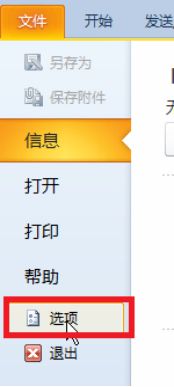
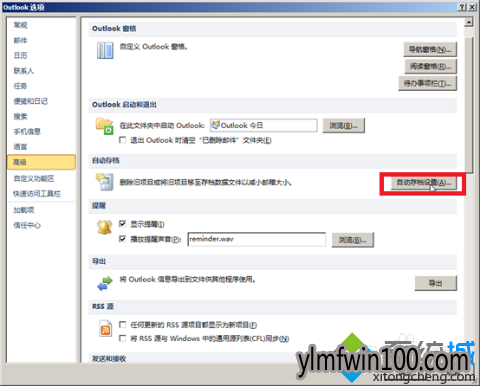
2、确定自动存档设置如下图所示,已经勾选这些选项,自动存档时间间隔为:14天,清除早于所示时间的项目为:1个月,注意此处不勾选“删除过期项目”。
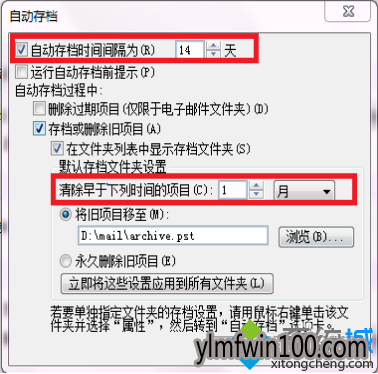
3、点击浏览按钮,在D盘根目录下新建一个名称为Mail的文件夹,并将其设置为默认存档文件夹,如下图所示,然后点击“立即将这些设置应用到所有文件夹”按钮。#f#
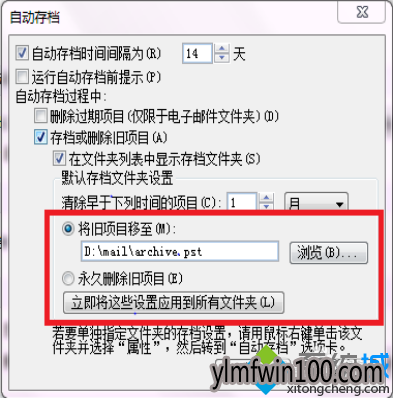
4、点击确定,关闭Outlook 2010,至此Outlook 2010的自动存档设置已经完成。
请不要手工删除D:\mail\文件夹下的任何内容。
点击“文件”选项卡,在下拉菜单中选中“信息”后,单击“清理工具”,从下拉菜单中单击“存档”。
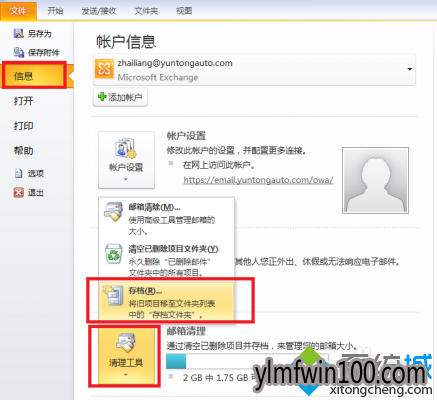
5、选择“按照文件夹的自动存档设置,存档所有文件夹”后,单击确定。
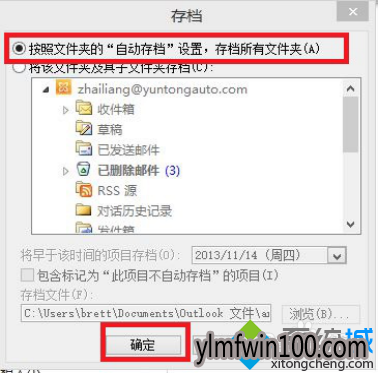
6、当执行完上步时,Outlook客户端底部会出现存档状态。
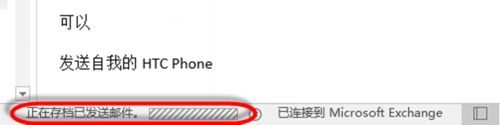
以上就是雨林木风Win11系统设置邮件自动保存的方法介绍了。希望本教程能够帮助到所有有需要的用户们!
雨林木风Win11纯净版:
http://www.ylmfwin100.net/ylmfcjb/
雨林木风Win11官网原版ISO镜像!
http://www.ylmfwin100.net/ylmf/204.html
小编推荐最专业的雨林木风Win11网站(雨林木风Win11纯净版官网)http://www.ylmfwin100.net/
相关文章
- 老毛桃 GHOST XP SP3 标准装机版 2016.05
- 中关村 GHOST XP SP3 官方快速装机版 V2015.09
- 番茄花园 Ghost XP SP3 海量驱动装机版 v2014.11
- 深度·完美 Ghost XP SP3 经典珍藏版 V2015.01
- 绿茶系统 Ghost XP SP3 装机优化版 V2015.01
- 电脑公司 GHOST XP SP3 装机版 2016V09
- 绿茶系统 GHOST XP SP3 安全装机版 V2016.04
- 深度技术 GHOST XP SP3 优化装机版 2016年09月
- 新萝卜家园 Ghost XP SP3 极速装机版 2015.02
- 番茄花园 Ghost XP SP3 海量驱动装机版 v2014.08
雨林木风win11系统
- 1雨林木风Ghost Win11x86 最新专业版 v2019
- 2雨林木风Win11 通用装机版 2020.06(32位)
- 3雨林木风Ghost Win11 x64 官方稳定版2018年
- 4雨林木风Ghost Win11 64位官方企业版2016.1
- 5雨林木风Ghost Win11 32位 装机稳定版V2017
- 6雨林木风Ghost Win11 32位装机版镜像V2018.
- 7雨林木风Ghost Win11 (64位) 安全专业版 V2
- 8雨林木风Ghost Win11 x64位 春节版 V2017 (
- 9雨林木风Ghost Win11 x64位 稳定增强版2016
- 10雨林木风 Ghost Win11 64位 装机安全版 201
雨林木风系统下载榜
 雨林木风Ghost Win11 (X32) 多驱动装机版v2017.02(完美激活)
雨林木风Ghost Win11 (X32) 多驱动装机版v2017.02(完美激活)  雨林木风Ghost Win11 32位 通用装机版 2020.12
雨林木风Ghost Win11 32位 通用装机版 2020.12  雨林木风 GHOST WIN11 X32 稳定装机版 2015.06
雨林木风 GHOST WIN11 X32 稳定装机版 2015.06  雨林木风 Win11 x86(1803专业版)v2018.08
雨林木风 Win11 x86(1803专业版)v2018.08  雨林木风Ghost Win11 (64位) 元旦贺岁版V2017(绝对激活)
雨林木风Ghost Win11 (64位) 元旦贺岁版V2017(绝对激活)  雨林木风Ghost Win11 (X32) 经典旗舰版v2017年02月(激活版)
雨林木风Ghost Win11 (X32) 经典旗舰版v2017年02月(激活版)  雨林木风 Ghost Win11 32位 快速装机版 2015年12月
雨林木风 Ghost Win11 32位 快速装机版 2015年12月 


 湘公网安备 43072502000308号
湘公网安备 43072502000308号